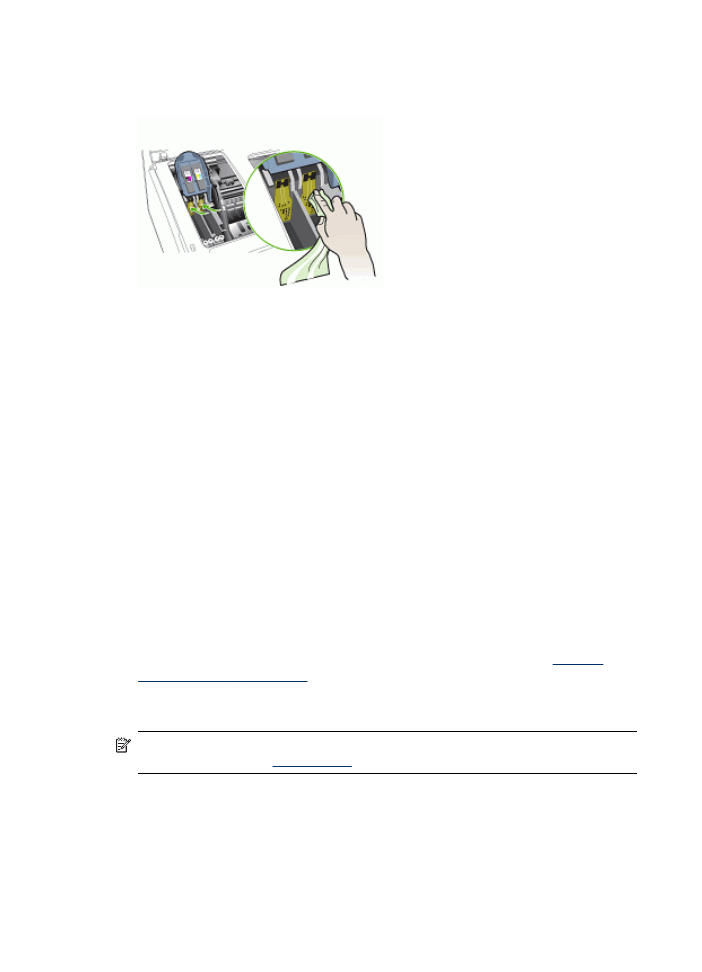
Pentru a înlocui capetele de imprimare
Notă
Pentru a afla ce tipuri de capete de imprimare sunt adecvate pentru
imprimantă, consultaţi
Consumabile
.
1. Deschideţi capacul superior.
2. Dacă, carul de imprimare nu se deplasează automat către stânga, apăsaţi şi ţineţi
apăsat butonul OK timp de 5 secunde. Aşteptaţi până la oprirea carului de
imprimare.
Capitol 10
164
Întreţinere şi depanare
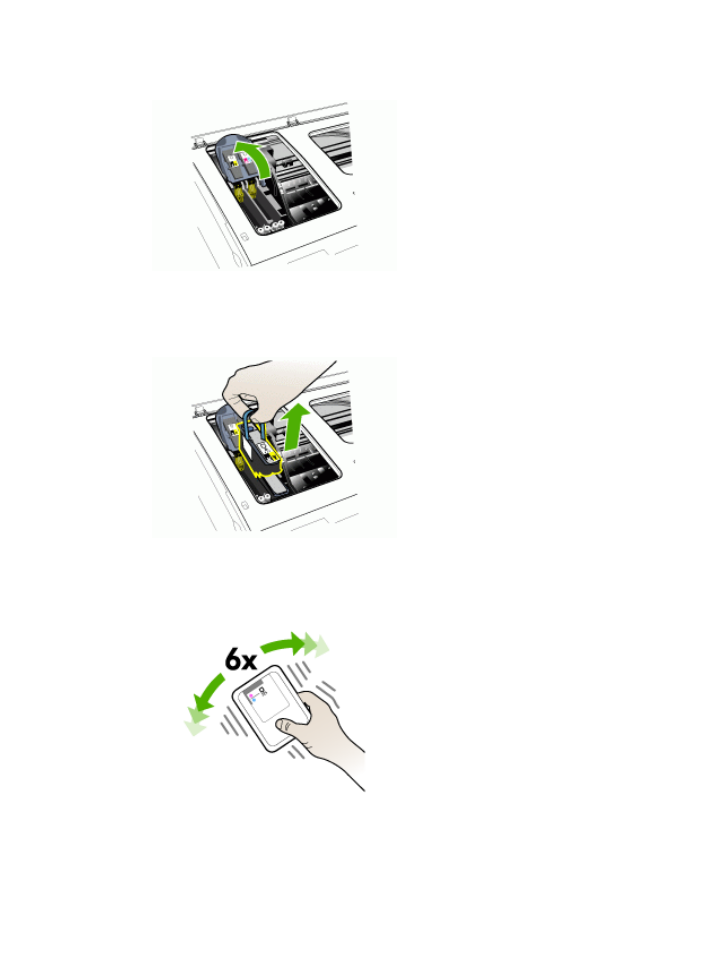
3. Ridicaţi dispozitivul de prindere al capului de imprimare.
4. Ridicaţi mânerul capului de imprimare şi utilizaţi-l pentru a extrage capul de
imprimare din slotul său.
5. Înainte de a instala un cap de imprimare, agitaţi capul de imprimare în sus şi în jos
de cel puţin şase ori cu capul de imprimare aflându-se încă în ambalajul său.
Întreţinere capete de imprimare
165
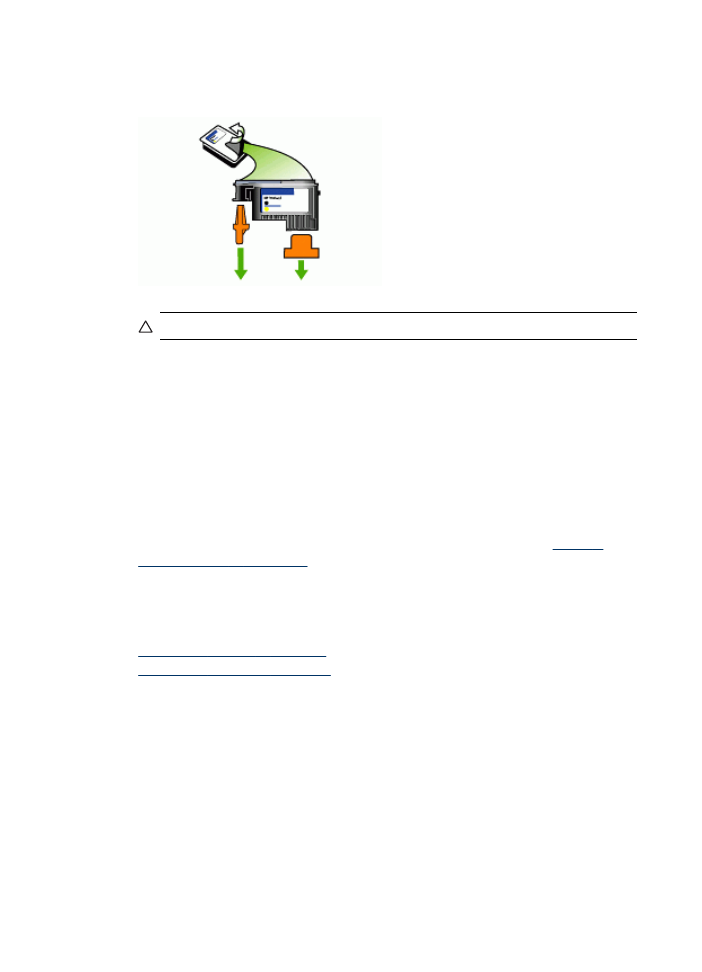
6. Extrageţi capul de imprimare din ambalaj, apoi îndepărtaţi-i capacele de protecţie
portocalii.
Atenţie
Nu agitaţi capetele de imprimare după îndepărtarea capacelor.
7. Introduceţi capul de imprimare în slotul codificat prin culoare (eticheta capului de
imprimare trebuie să fie la fel ca eticheta aflată pe dispozitivul de fixare a capului
de imprimare). Apăsaţi cu putere în jos pe capul de imprimare pentru a asigura
existenţa unui contact corespunzător.
8. Trageţi dispozitivul de fixare al capului de imprimare la maxim în faţă, apoi apăsaţi-
l în jos pentru a asigura prinderea corespunzătoare a dispozitivului de fixare. Este
posibil să fie necesară aplicarea unei presiuni pentru prinderea dispozitivului de
fixare.
9. Închideţi capacul superior.
10. Aşteptaţi până când dispozitivul iniţializează capetele de imprimare şi imprimă
paginile de aliniere. Dacă dispozitivul nu imprimă paginile de aliniere, demaraţi
manual procesul de aliniere. Pentru informaţii suplimentare, consultaţi
Pentru a
alinia capetele de imprimare
.